dann schreiben Sie Ihre Bewertung
4uKey for Android - Nr.1 Android Entsperrer & FRP Tool
Android Bildschirm Sperre entsperren & FRP ohne Passwort entfernen
Android Entsperrer & FRP Tool
Sperrbildschirm entsperren & FRP entfernen
Wir leben in einer Zeit, in der Mobiltelefone zu einem festen Bestandteil unseres Lebens geworden sind. Daher ist der Bedarf an starken Sicherheitsmaßnahmen zum Datenschutz immer wichtiger geworden. Factory Reset Protection (FRP) ist eine solche Sicherheitsmaßnahme, die in letzter Zeit an Popularität gewonnen hat.
FRP ist zwar ein wertvolles Werkzeug, um unbefugten Zugriff auf Ihr Gerät zu verhindern, falls es verloren geht oder gestohlen wird, aber es kann auch ein zweischneidiges Schwert sein. Es sperrt Sie aus Ihrem Gerät aus, wenn Sie Ihre Google-Konto-Anmeldeinformationen vergessen. Das ist, wo diese Anleitung zu OPPO/Realme umgehen FRP wird in handliches kommen.
Eine der wichtigsten Methoden zum Entfernen von FRP mit FRP-Reset-Code ist eine schnelle Lösung, um Ihr Telefon zu entsperren. Diese Codes sind effizient, um Ihnen Zugang zu Ihrem Mobiltelefon zu verschaffen. Werfen wir einen Blick auf die detaillierten Schritte unten, um zu verstehen, wie man die OPPO/Realme FRP-Bypass abzuschließen.
Wichtige Informationen: Wenn Sie die Gesichtssperre oder die OPPO/Realme-Bildschirmsperre verwenden, kann dieser Prozess für Sie nützlich sein, um den Zugriff auf Ihr Mobiltelefon wiederherzustellen.
Werfen wir also einen Blick auf das folgende Verfahren:
Gehen Sie dann zurück zur Startseite Ihres OPPO/Realme Mobile-Telefons und wählen Sie die Option "Notruf" auf Ihrem Mobiltelefon.
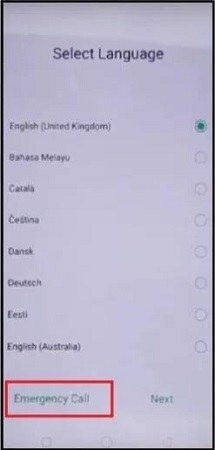
Blättern Sie zum Abschnitt "Info" Ihres Telefons und tippen Sie auf dem Bildschirm mehrmals auf Version.
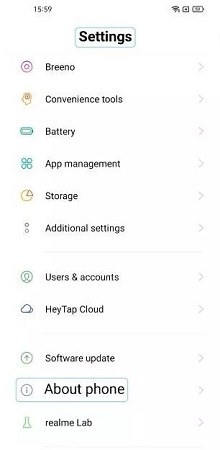
Jetzt können Sie Ihr Telefon neu starten und die Ersteinrichtung abschließen, um wieder Zugriff darauf zu erhalten.
Wenn Sie keinen Zugang zu einem PC haben und auf der Suche nach einer OPPO/Realme FRP-Umgehung ohne PC sind, dann ist diese Lösung für Sie. Es ist jedoch ratsam, geduldig zu sein, weil der Prozess ziemlich zeitaufwendig ist.
Bevor Sie diesen Prozess zur Umgehung von FRP ohne PC starten, sollten Sie sicherstellen, dass:
Hier sind die wichtigsten Schritte, die Sie für OPPO/Realme FRP Bypass ohne PC folgen müssen:
Mit diesem Schritt können Sie Ihr Mobiltelefon ohne Einschränkungen nutzen. Sie können die Klon-Einstellung verwenden, um eine Verbindung herzustellen und Daten von einem anderen Gerät zu kopieren und Ihr Mobiltelefon auch unterwegs zu nutzen.
Wenn Sie nach einer besseren Alternative und einer effizienteren Lösung für das OPPO/Realme FRP-Bypass suchen, dann sollten Sie 4ukey for Android als das beste OPPO/Realme FRP-Bypasstool verwenden. Dieses Tool bietet eine schnelle und hocheffektive Möglichkeit, FRP-Sperren und Bildschirmsperren einfach zu entfernen. Unabhängig davon, welche Art von Bildschirmsperre Sie entsperren möchten, 4ukey for Android dient Ihnen als effizientes und zuverlässiges OPPO/Realme FRP Entsperrungstool.
Vor allem hat sich 4ukey for Android aus mehreren guten Gründen zu einem der beliebtesten OPPO/Realme FRP-Entsperrungstools entwickelt. Diese wichtigsten Vorteile von 4ukey für Android umfassen in der Regel:
So, hier ist Schritt für Schritt Anleitung, wie Sie 4ukey for Android verwenden können, um OPPO FRP zu entfernen:
Zunächst müssen Sie 4ukey for Android auf Ihrem PC installieren und Ihr OPPO/Realme Gerät mit Ihrem System verbinden. Starten Sie die Anwendung und wählen Sie "Google FRP Lock entfernen" auf Ihrem Bildschirm.

Bei diesem Schritt erkennt der Computer die Marke Ihres Geräts automatisch. Wenn der Vorgang nicht automatisch abgeschlossen wird, können Sie die Marke und das Modell Ihres Mobiltelefons manuell auswählen, indem Sie den Anweisungen auf dem Bildschirm folgen.

Tippen Sie nun auf Jetzt entfernen, damit das Tool die Treiber installiert.

Sobald die Treiberinstallation abgeschlossen ist, müssen Sie nun die Schritte auf dem Bildschirm befolgen, um die FRP-Sperre von Ihrem OPPO/Realme-Gerät zu entfernen.

Nach Abschluss dieser Schritte müssen Sie Ihr Gerät neu starten, und Sie können loslegen.

Das ist alles für OPPO/Realme FRP Bypass heute. Diese Anleitung dient als wertvolle Quelle für Benutzer aller Erfahrungsstufen, da wir Sie mit klaren Anweisungen durch den Prozess führen werden. Wenn Sie jedoch eine nahtlose Erfahrung der Umgehung des FRP-Bypasses und des erneuten Zugriffs auf Ihr OPPO/Realme-Handy haben möchten, sollten Sie 4ukey for Android als Ihre erste Lösung in Betracht ziehen.
dann schreiben Sie Ihre Bewertung
Von Johanna Bauer
2025-12-11 / Android Entsperren
Jetzt bewerten!